
Die Batterie ist eines der wichtigsten Elemente, wenn nicht sogar die größte, unter den Hardwarekomponenten des iPhone und jedes anderen Smartphones auf dem Markt.
Anwendungen
Leider ist es uns mit der heute verfügbaren Technologie immer noch nicht möglich, einen Akku zu haben, der tage- oder sogar wochenlang hält. Obwohl dies kommen wird, können wir uns bisher nur damit zufrieden gebenPriorisieren Sie Funktionen und Ladepläne.
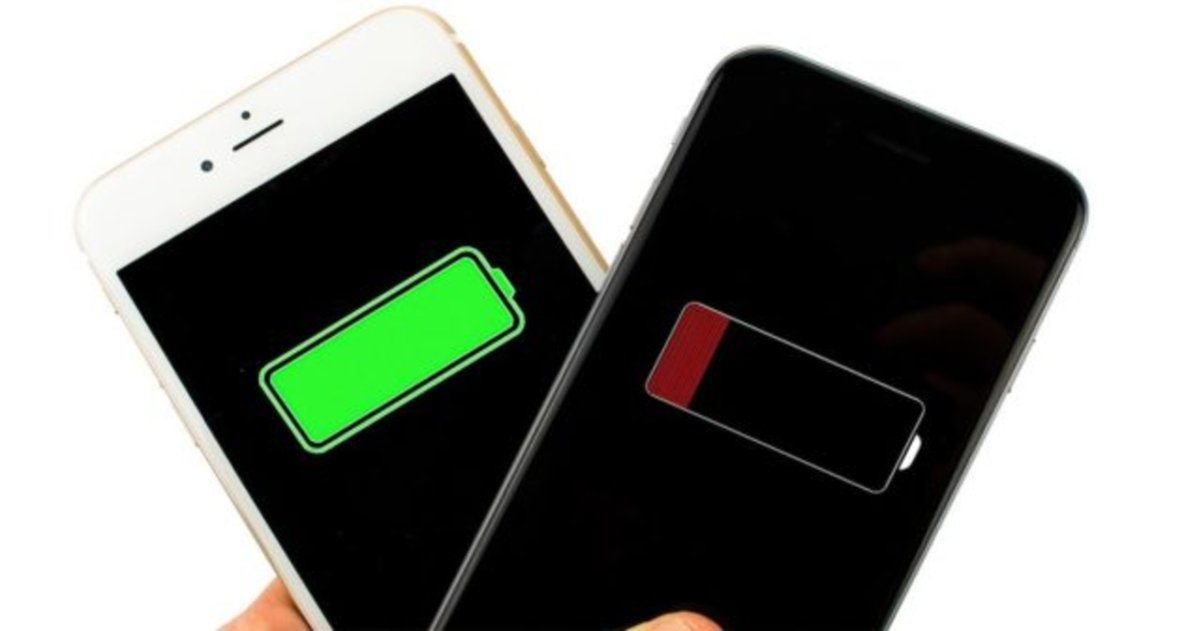
Mehr zu iPadizate |iOS 11 verbraucht den Akku Ihres iPhones oder iPads doppelt so schnell
Der Akkuverbrauch des iPhones hängt jedoch eng mit der Nutzung des Smartphones zusammenEs ist auch mit den Anwendungen verknüpft, die wir installiert habenauf iOS.
Und einige Anwendungen verbrauchen viel mehr Energie als andere... In diesem Artikel werden wir darüber sprechenDie 7 Apps, die den meisten Akku verbrauchen, und wir sagen Ihnen, wie Sie dies verhindern können.
1. Post
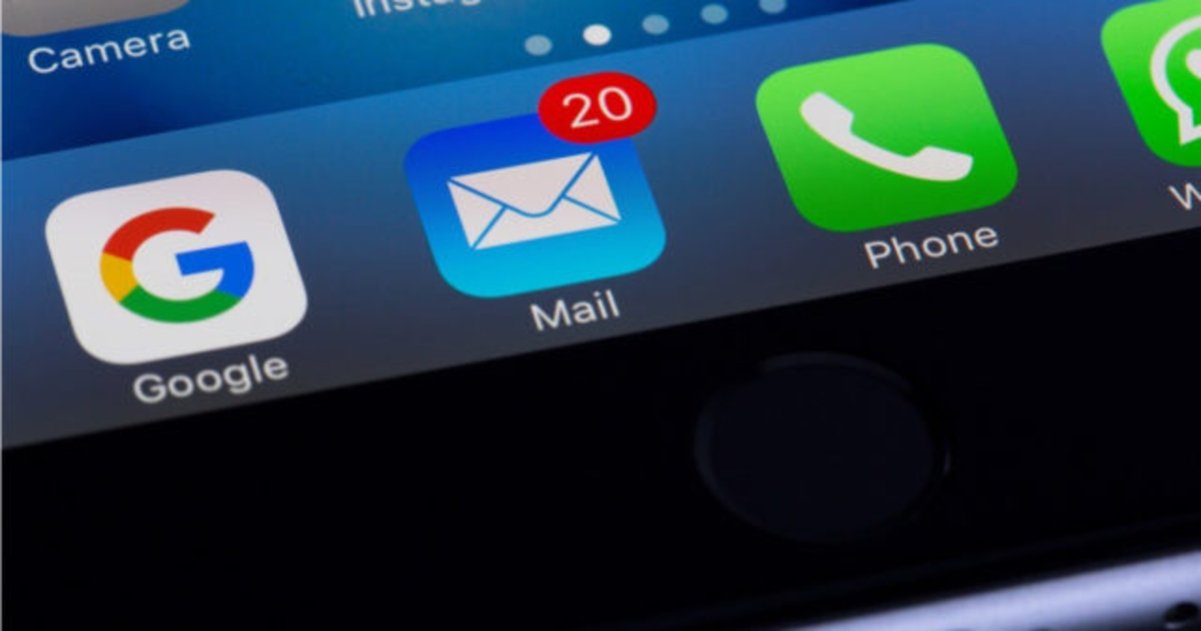
Die E-Mail-Verwaltungs-App von Apple verbraucht viel Akku, weilVerbindet sich alle X Mal automatischan die Server, um Push-Benachrichtigungen über neue E-Mails zu senden. Wie kann man es lösen?
1.Gehen Sie zu Einstellungen > Konten und Passwörter.
2.Klicken Sie auf die Option „Daten abrufen“.
3.Aktivieren Sie die Option „Manuell“.
2. Google Chrome
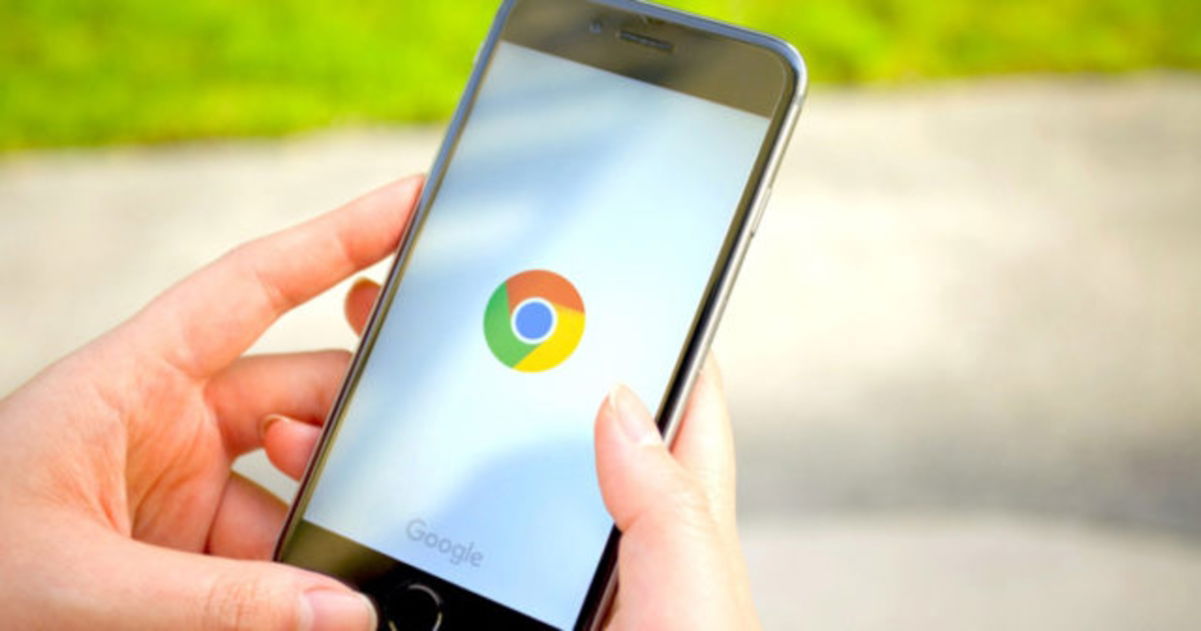
Chrome ist als Webbrowser für iOS eine hervorragende Option, verbraucht jedoch viel Akku... Wir empfehlenVerwenden Sie SafariUm etwas Batterie zu sparen, führen Sie die folgenden Schritte aus:
1.Greifen Sie auf Einstellungen zu.
2.Betreten Sie den Google Chrome-Bereich.
3.Aktivieren Sie einige Einstellungen, z. B. das Deaktivieren der Hintergrundaktualisierung oder das Deaktivieren von Standortdiensten.
Verwandte |So sehen Sie den Akkuladestand Ihres neuen iPhones
3. Snapchat
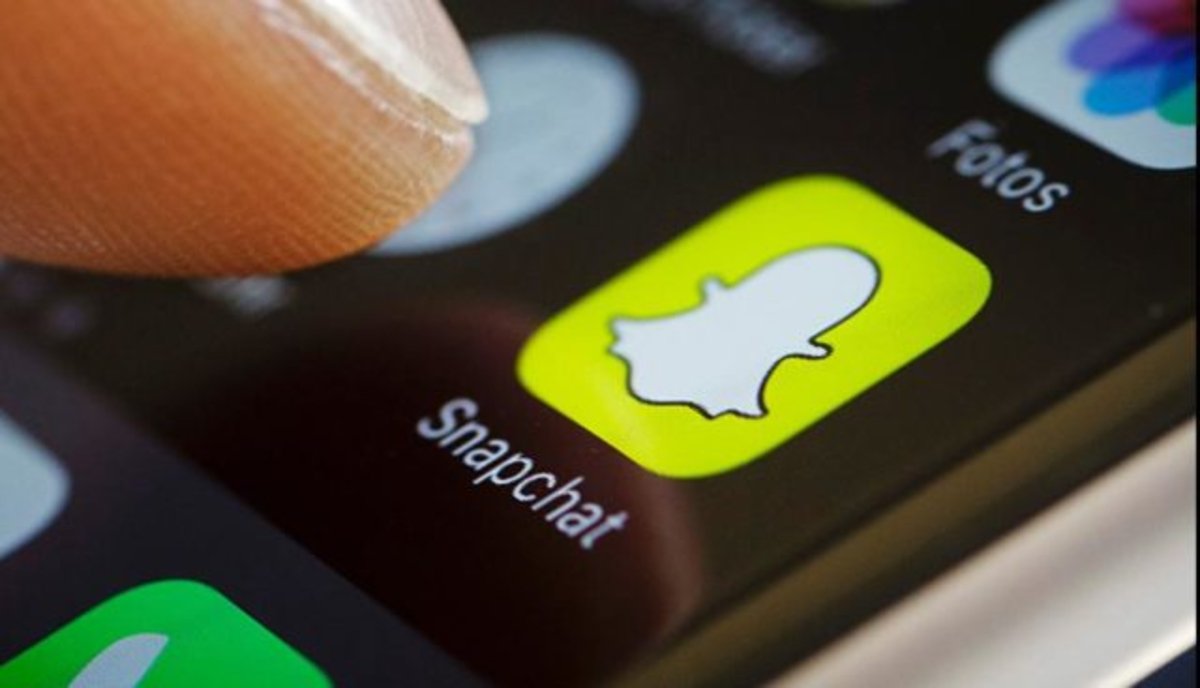
Snapchat ist unter iPhone-Nutzern eines der sozialen Netzwerke schlechthin. Und wie praktisch alle sozialen Netzwerke,Es verschwendet Batterie, was schön ist.
1.Öffnen Sie Snapchat.
2.Klicken Sie auf das Geistersymbol in der oberen linken Ecke.
3.Klicken Sie auf die Schaltfläche „Konfiguration“.
4.Aktivieren Sie den Reisemodus im Verwaltungsbereich.
4. Google Maps
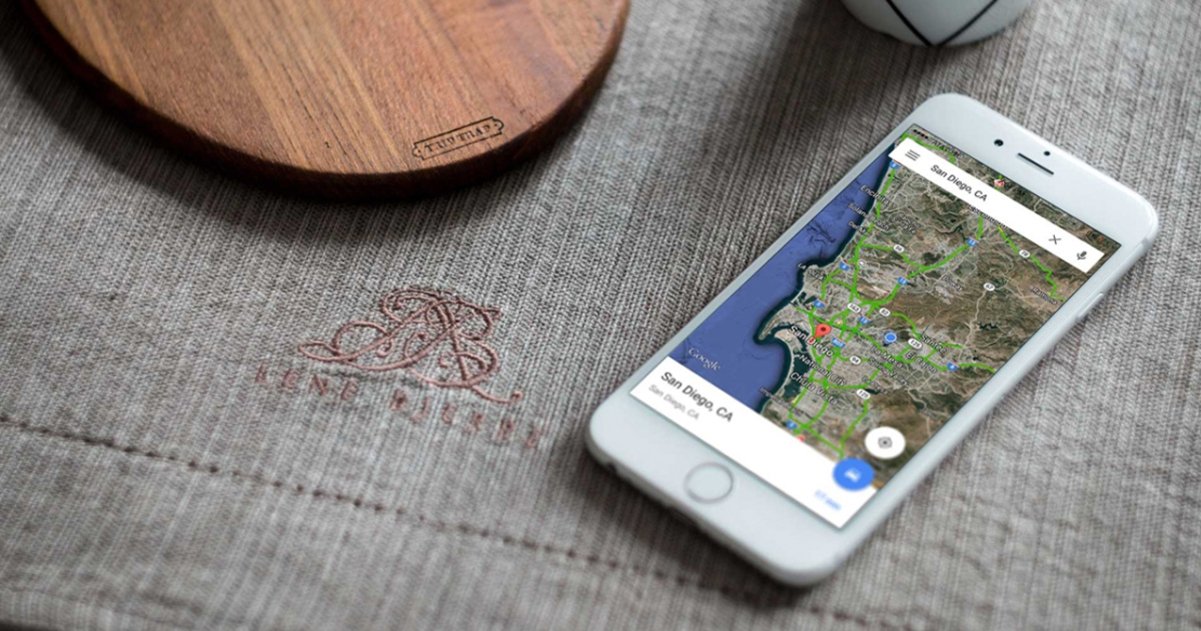
Um nicht so viele Daten oder so viel Energie zu verbrauchen, müssen SieWir empfehlen die Verwendung von Apple Maps. Wenn Sie Google Maps dennoch weiterhin nutzen möchten, befolgen Sie diese Schritte, um Batterie zu sparen:
1.Greifen Sie auf Einstellungen zu.
2.Betreten Sie den Abschnitt „Datenschutz“.
3.Klicken Sie auf Standort.
4.Klicken Sie auf Google Maps.
5.Aktivieren Sie die Option „Bei Verwendung“ oder „Nie“.
5. WhatsApp

WhatsApp ist ohne Zweifel eine weitere iPhone-Anwendung, die den meisten Akku verbraucht.Wie verlängert man die Lebensdauer des Akkus?
1.Öffnen Sie Einstellungen.
2.Geben Sie Allgemein ein.
3.Greifen Sie auf die Hintergrundaktualisierung zu.
4.Deaktivieren Sie die WhatsApp-Option.
Darüber hinaus können Sie Benachrichtigungen deaktivieren, den Flugmodus oder den Energiesparmodus verwenden.
6. YouTube
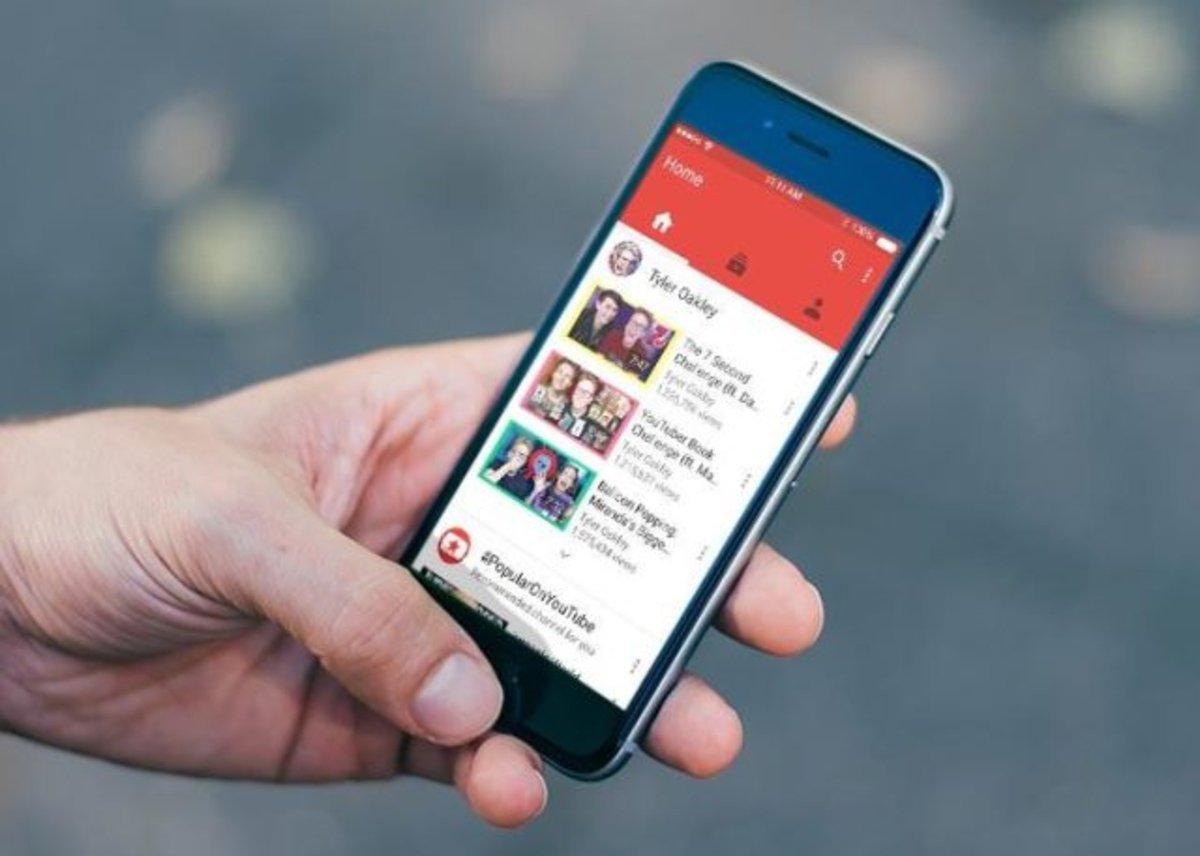
Wenn Sie YouTube kürzlich unter iOS 11 verwendet haben, ist Ihnen möglicherweise aufgefallen, dass der Akkuverbrauch erheblich ist. In meinem Fall verwende ich normalerweisedie mobile Webversion von YouTubeAuf meinem iPhone habe ich die App noch nicht einmal installiert. Und ich vermisse sie nicht!
1.Abre Safari.
2.Gehen Sie zu https://www.youtube.com.
3.Halten Sie die Taste gedrückt, um das Web zu aktualisieren.
4.Wählen Sie die Option „Mobile Version“.
5.Speichern Sie abschließend die Webseite in Ihren Favoriten.
7. Facebook

Oh...Facebook! Die Königin der batteriefressenden Apps! Wie bei den anderen Anwendungen können Sie auch wählenDeaktivieren Sie Benachrichtigungen, deaktivieren Sie die Hintergrundaktualisierungen, entfernen Sie Ortungsdienste, verwenden Sie die mobile Webversion ...
Darüber hinaus können Sie die automatische Wiedergabe von Multimedia-Inhalten deaktivieren.
1.Öffnen Sie Facebook.
2.Geben Sie Einstellungen ein.
3.Tippen Sie auf Kontoeinstellungen.
4.Greifen Sie auf Videos und Fotos zu.
5.Drücken Sie AutoPlay.
6.Wählen Sie die Option „Videos nie automatisch abspielen“.
Über | iDropNews
Du kannst folgeniPadisiertInFacebook,WhatsApp,Twitter (X)konsultieren oder konsultierenunser Telegram-Kanalum über die neuesten Technologienachrichten auf dem Laufenden zu bleiben.

